Przegląd
1 maja 2019 r., pojawiła się nowa Ocena zagrożenia dla języka japońskiego i skojarzonego z nim kalendarza. Ta zmiana wymaga aktualizacji dla systemu Windows, pakietu Office i platformy .NET Framework.
Jak zaktualizować system Windows i pakiet Office, aby obsługiwał nowy japoński era?
Jeśli dla oprogramowania firmy Microsoft włączono funkcję Aktualizacje automatyczne, aktualizacje do obsługi nowej oceny zagrożenia dla systemu ery zostaną automatycznie zainstalowane i nie będzie konieczne podejmowanie żadnych działań.
Uwaga: W przypadku wersji pakietu Office, które nie są zgodne z systemem Windows, podstawowy system operacyjny może również wymagać aktualizacji, aby nowe informacje dotyczące ery były wyświetlane w aplikacjach pakietu Office.
Jeśli funkcja Aktualizacje automatyczne nie została włączona lub chcesz ręcznie sprawdzić dostępność aktualizacji, wykonaj czynności wymienione poniżej. Zaawansowani użytkownicy mogą znaleźć dodatkowe szczegóły na stronie Podsumowanie nowych japońskich aktualizacji ery — KB4469068.
Microsoft
Aby szybko zaktualizować, wybierz pozycję Sprawdź aktualizacje teraz, a następnie wybierz pozycję Sprawdź aktualizacje. Możesz też wybrać przycisk Start , a następnie wybrać Ustawienia > Update & Security > Windows Update , a następnie wybierz pozycję Sprawdź aktualizacje.
-
Szybko przesuń od prawej krawędzi ekranu do środka, naciśnij pozycję Ustawienia, a następnie naciśnij pozycję Zmień ustawienia komputera. (Jeśli korzystasz z myszy, wskaż prawy dolny róg ekranu, przesuń wskaźnik myszy w górę, kliknij pozycję Ustawienia, a następnie kliknij pozycję Zmień ustawienia komputera).
-
Naciśnij lub kliknij pozycję Aktualizacje i odzyskiwanie, a następnie naciśnij lub kliknij pozycję Windows Update.
-
Naciśnij lub kliknij Sprawdź teraz.
-
Jeśli zostaną znalezione aktualizacje, naciśnij lub kliknij pozycję Wyświetl szczegóły.
-
Na liście aktualizacji zaznacz wszystkie dostępne aktualizacje, a następnie naciśnij lub kliknij pozycję Zainstaluj.
Jeśli zostanie wyświetlony monit o hasło administratora lub potwierdzenie, wprowadź hasło lub potwierdź. -
Kiedy instalacja zostanie ukończona, uruchom ponownie komputer i zaloguj się.
-
Wybierz przycisk Start > Wszystkie programy > Windows Update.
-
W lewym okienku wybierz pozycję Wyszukaj aktualizacje.
-
Jeśli zostaną znalezione jakiekolwiek ważne aktualizacje, wybierz link, aby wyświetlić dostępne aktualizacje. Na liście aktualizacji zaznacz je wszystkie, a następnie wybierz przycisk OK.
Uwaga: Być może trzeba będzie zainstalować wstępnie wymagane aktualizacje przed oferowaniem japońskiej aktualizacji ery. Zainstaluj ważne aktualizacje, a następnie wykonaj te czynności ponownie, aby sprawdzić, czy są jakieś dodatkowe aktualizacje.
-
Wybierz pozycję Zainstaluj aktualizacje. Może zostać wyświetlony monit o hasło administratora lub potwierdzenie dokonanego wyboru.
-
Po zainstalowaniu aktualizacji loguj się do komputera. Może zostać wyświetlone powiadomienie informujące o tym, czy aktualizacja przebiegła pomyślnie.
Program .NET Framework:
Niektóre aplikacje wymagają także aktualizacji programu .NET Framework do obsługi dat kalendarza dla nowego japońskiego ery. Te aktualizacje zostaną również automatycznie zainstalowane z aktualizacjami systemu Windows, jeśli włączono aktualizacje automatyczne. Aktualizacje platformy .NET Framework można instalować ręcznie, wykonując te same kroki w celu zaktualizowania systemu Windows.
Aby uzyskać dodatkowe informacje na temat dostarczania aktualizacji platformy .NET Framework zawierających japońskie aktualizacje ery, zobacz Podsumowanie nowych japońskich aktualizacji ery dla systemu .NET Framework.
Pakietu
Aby pakiet Office w systemie Windows poprawnie obsługiwał nowy era w Japonii, zarówno system Windows, jak i program .NET Framework muszą zostać zaktualizowane do wersji obsługujących nowy era. Aby uzyskać więcej informacji na temat dokonywania tych aktualizacji, zapoznaj się z powyższymi sekcjami systemu Windows i .NET Framework.
Aby zainstalować najnowsze aktualizacje pakietu Office, zobacz artykuł Instalowanie aktualizacji pakietu Office.
Zaawansowani użytkownicy mogą ręcznie zainstalować aktualizacje pakietu Office dla nowych japońskich ery, wykonując instrukcje podane w artykule, aktualizacje pakietu Office dotyczące nowych japońskich ery.
W przypadku urządzeń z systemem innym niż Windows aktualizacje są dostępne w sklepie dla konkretnej platformy i zostaną zastosowane zgodnie z zasadami aktualizacji magazynu. Upewnij się, że Zainstaluj aktualizacje zarówno dla systemu operacyjnego, jak i dla aplikacji pakietu Office.
Jak zmienić ustawienia kalendarza na Nowy japoński era
Po zainstalowaniu najnowszych aktualizacji systemu Windows możesz ustawić ustawienia daty i godziny w celu wyświetlenia nowego kalendarza ery dla języka japońskiego:
1. Uruchom Panel sterowania.
2. Sortuj według kategorii. W obszarze zegar i regionUruchom ustawienie region startowy.
3. w oknie dialogowym Ustawienia regionu:
-
Zmień Format na "japoński (Japonia)".
-
Kliknij przycisk Ustawienia dodatkowe... , aby uruchomić ustawienie Dostosuj format .
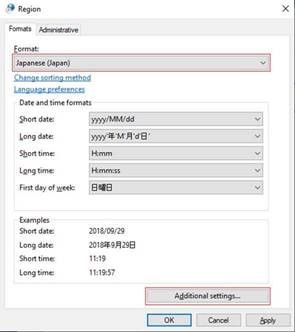
4. w oknie dialogowym Dostosowywanie formatu
-
Kliknij kartę Data .
-
Zmień Typ kalendarza na "和暦".
-
Kliknij przycisk OK , aby zastosować to ustawienie.
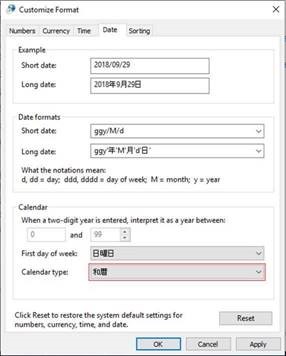
Często zadawane pytania dotyczące japońskiej zmiany ery
P: Kiedy japońskie aktualizacje ery będą gotowe dla klientów?
O: Nowa nazwa ery została ogłoszona 1 kwietnia. Praca inżyniera firmy Microsoft, która umożliwia dodanie nowej nazwy, przetestowano aktualizacje i rozpoczęcie zwalniania aktualizacji. Ponadto pracujemy tak szybko, jak to możliwe, aby rozwiązać wszelkie problemy zgłaszane przez klientów i partnerów.
P: jak będą dostarczane aktualizacje klientom?
A: aktualizacje są dostarczane w ten sam sposób, co obecnie udostępniamy aktualizacje. W większości przypadków aktualizacje są dostępne przy użyciu usługi Microsoft Update w systemie Windows i korzystania z odpowiedniego sklepu dla platform innych niż Windows. Aby dowiedzieć się więcej o usłudze Microsoft Update, zobacz Tę stronę internetową: Windows Update: często zadawane pytania.
P: czy konsumenci muszą wykonać jakieś czynności, jeśli korzystasz z usług online firmy Microsoft?
A: usługi online, które już dzisiaj obsługują daty w kalendarzu japońskim, zostały stopniowo aktualizowane w celu obsługi nowej oceny zagrożenia, bez konieczności instalowania aktualizacji przez użytkowników.
P: czy konsumenci muszą wykonać jakieś czynności, jeśli używają aplikacji firmy Microsoft?
A: większość urządzeń i aplikacji obsługujących daty w kalendarzu japońskim już dzisiaj obsługuje nową ocenę zagrożenia, a także uzyskując aktualizacje w miarę ich udostępniania.
P: Jak mogę sprawdzić, czy aktualizacja została zastosowana na moim komputerze?
A: Aby sprawdzić, czy system Windows zastosował najnowsze japońskie aktualizacje dotyczące ery, wykonaj następujące czynności:
-
Naciśnij klawisz logo Windows + R, aby otworzyć okno dialogowe Uruchamianie.
-
Wpisz winver , a następnie naciśnij klawisz ENTER.
-
Zanotuj numery wersji i kompilacji wymienione w oknie dialogowym Windows — informacje.
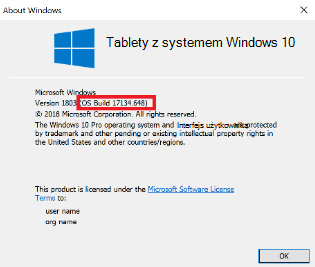
-
W zależności od numeru wersji przejdź do artykułu KB Historia aktualizacji dla wersji 1809 lub wersji 1803, a następnie sprawdź numer kompilacji najnowszej aktualizacji — wymieniony po lewej stronie artykułu w obszarze "w tej wersji". Jeśli numer kompilacji w systemie Windows jest większy lub równy numerowi kompilacji najnowszej aktualizacji wymienionej w artykule KB, należy zmienić najnowsze zmiany w języku japońskim dla ery.
-
Przejdź do artykułu Podsumowanie nowych japońskich aktualizacji ery — KB4469068. W tym artykule Znajdź tabelę zawierającą listę najnowszych aktualizacji ery w języku japońskim i zanotuj numer artykułu z bazy wiedzy Knowledge Base (KB) odpowiadający Twojej wersji systemu Windows.
-
Naciśnij klawisz logo Windows + R, aby otworzyć okno dialogowe Uruchamianie.
-
Wpisz Panel sterowania i naciśnij klawisz ENTER.
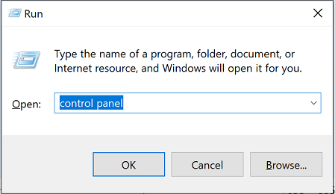
-
Przejdź do apletu programy >programy i funkcje > zainstalowane aktualizacje.
-
W polu wyszukiwania wprowadź numer KB najnowszej aktualizacji ery (z kroku 1), a następnie wyszukaj ten numer na liście zainstalowanych aktualizacji. Jeśli ta aktualizacja zostanie wyświetlona w wynikach wyszukiwania, będą dostępne najnowsze zmiany w języku japońskim dla ery.
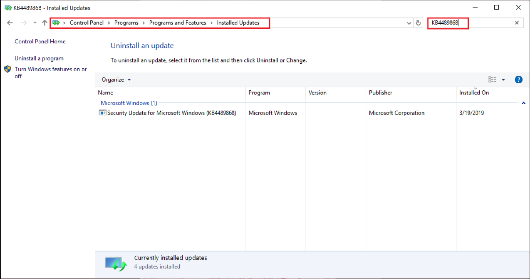
Aby sprawdzić, czy program Word zastosował japońskie aktualizacje dotyczące ery, wykonaj następujące czynności:
-
W menu Wstaw wybierz pozycję Wstaw datę i godzinę.
-
Na liście rozwijanej Język wybierz pozycję japoński.
-
Sprawdź, czy w polu Dostępne formaty daty i godziny jest wyświetlana Nowa Japońska Ocena zagrożenia. Wybierz odpowiedni format daty i godziny , a następnie kliknij przycisk OK.
Linki pokrewne
Podsumowanie nowych japońskich aktualizacji ery — KB4469068
Aktualizacje pakietu Office dotyczące nowych japońskichhttps://support.microsoft.com/help/4478844ery
Instalowanie aktualizacji pakietu Office
Najnowsze aktualizacje wersji pakietu Office korzystających z Instalatora Windows (msi)
Niewłaściwa ERA w języku ery wyświetlana w datach w programie Excel
Automatyczne aktualizowanie pakietu Office dla komputerów Mac











